Kaip padaryti, kad kompiuteris paleidžiamas arba išjungiamas pagal tvarkaraštį

"Windows", "Mac OS X" ir "Linux" visi leidžia planuoti paleidimą, išjungimą ir išjungimą . Jei norite, kompiuteris automatiškai įjungiamas ryte ir, jei norite, automatiškai išsijungia naktį.
Tai yra mažiau reikalinga nei bet kada dėl pristabdytosios veiksenos - tipiškas nešiojamas kompiuteris tik įjungia mažo galingumo miego režimą greitai atnaujinti, kai jis nenaudojamas, bet vis tiek gali būti naudingas staliniams kompiuteriams.
Windows
"Windows" leidžia nustatyti paleidimo ir išjungimo laiką per užduočių planuoklį. Suplanuotos užduotys gali paleisti komandą "shutdown", uždarius kompiuterį tam tikru laiku. Taip pat galite paleisti kitas komandas, kad kompiuteris galėtų miegoti ar išnykti iš jo. Štai komandos, kurių jums reikia:
- Išjungti: shutdown.exe -s -t 00
- Hibernate: rundll32.exe powrprof.dll, SetSuspendState
- Miego: rundll32.exe powrprof.dll, SetSuspendState 0,1,0
Pasibaigus užduočių planavimo valdikliui, jūs netgi galite palaukti, kol nebesinaudosite kompiuteriu, kad jį išjungtumėte. Jis nebus automatiškai uždarytas, kol naudosite jį, jei nakvojote šiek tiek vėlai.
Taip pat galite sukurti įprastas užduotis, kurios atsibunda iš kompiuterio iš miego. Darant prielaidą, kad jūsų kompiuteryje yra miegas, o ne visiškai išjungtas - galite jį užmigti sau arba naudoti numatytą užduotį, kuri užmigo, - šį "schedueld" užduotį, kai jūsų kompiuteris pakils.
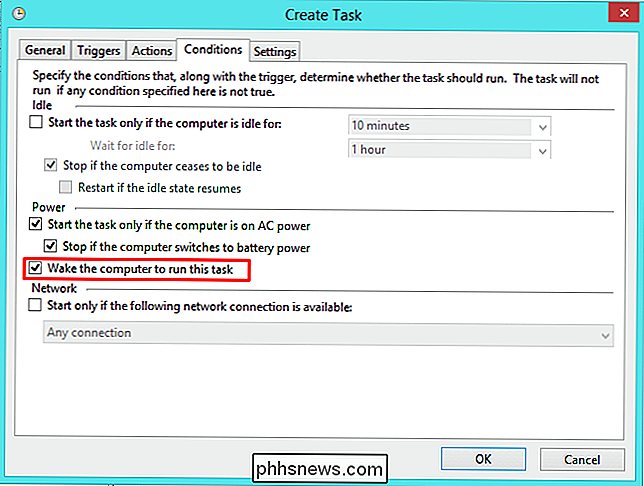
"Mac OS X
Ši parinktis "Mac" sistemoje yra sistemos lange. Spustelėkite "Apple" meniu, pasirinkite "System Preferences", tada spustelėkite "Energy Saver" piktogramą sistemos lange "System Preferences".
Energijos taupymo nustatymų apačioje spustelėkite mygtuką "Tvarkaraštis" ir naudokite čia pateiktas parinktis, kad planuotumėte paleisti arba pabusti laikas Mac. Taip pat galite nustatyti pristabdytos miego režimą, paleisti iš naujo arba išjungti laiką ir pasirinkti, kurią savaitės dieną jūsų numatyti laikai naudojami - darbo dienomis, savaitgaliais, konkrečia diena ar visomis savaitės dienomis.
Jei turite "MacBook"
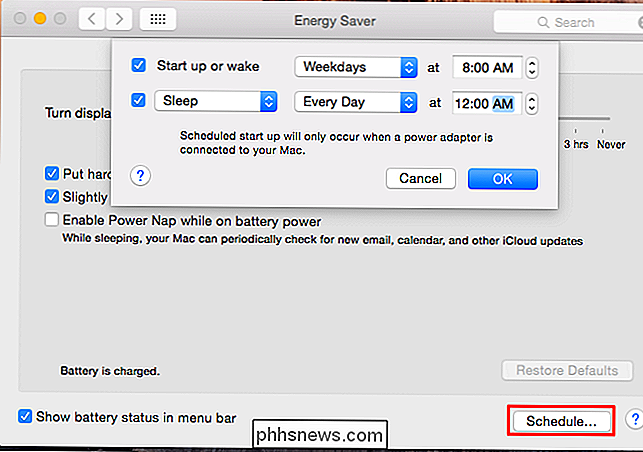
Linux
SUSIJUSIOS: Kaip padaryti, kad jūsų kompiuteris neatsirastų paleisti, kai jis sėdi krepšyje kažkur. Jūsų "Linux" kompiuteris atsibunda iš pristabdytosios vietos automatiškai
"rtcwake" komanda leidžia planuoti "Linux" budėjimo pabaiga. Ši komanda leidžia kompiuteriui užmigti, žiemoti ar išjungti, nurodant, kiek laiko jis turėtų atsibusti. Jūs galite paleisti atitinkamą komandą rtcwake, kai einate miegoti, ir jis bus automatiškai įkeltas į atsarginę kopiją iki jūsų suplanuoto laiko.
"rtcwake" komanda taip pat gali būti naudojama tik planuojant paleisties laiką, bet neleisti kompiuteriui užmigti nedelsiant Įdėkite jį į miegą arba išjunkite ją pagal savo tvarkaraštį, ir jis atsibunda, kai nuspręsite, kad tai turėtų.
Norėdami visiškai automatizuoti tai, galite sukurti vieną ar daugiau "cronjobs", kurios paleidžia komandą rtcwake tam tikru laiku.

Wake-on-LAN
Visų tipų kompiuteriai gali priimti "Wake-On-LAN" arba WoL, magiškus paketus. "Wake-on-LAN" palaikymas supilamas į kompiuterį, esantį BIOS arba UEFI programinės įrangos lygyje, žemiau pačios operacinės sistemos. Naudodamiesi "Wake-on-LAN", kompiuteris, kuris yra uždarytas arba miega, toliau teikia maitinimą prie tinklo sąsajos. Paprastai tai yra laidinis Ethernet ryšys, tačiau taip pat galite nustatyti kompiuterį, kad priimtumėte Wake-on-LAN paketus, siunčiamus per "Wi-Fi". Kai jis gauna tinkamai sukurtą paketą, jis vėl atsinaujins kompiuterį.
Ši parinktis įprastai įjungiama staliniais kompiuteriais, tačiau ji gali būti neaktyvinta nešiojamuosiuose kompiuteriuose, kad būtų sutaupyta akumuliatoriaus energija, ypač ne Wi -fi sąsaja. Pirmiausia turite įsitikinti, kad "Wake-on-LAN" yra įjungtas jūsų kompiuteryje ir išbandykite.
"Wake-on-LAN" darbo metu galite nustatyti įrenginį, kuriuo siunčiami "Wake-on-LAN" paketai kiti prietaisai pagal tvarkaraštį. Pavyzdžiui, mes panaudojome maršrutizatorių, kuriame veikia DD-WRT, kad atsiųstumėte "Wake-on-LAN" paketus pagal tvarkaraštį, kad galėtumėte pažadinti bet kurį įrenginį iš savo maršrutizatoriaus ir konfigūruoti visus "wake" laikus vienoje vietoje.
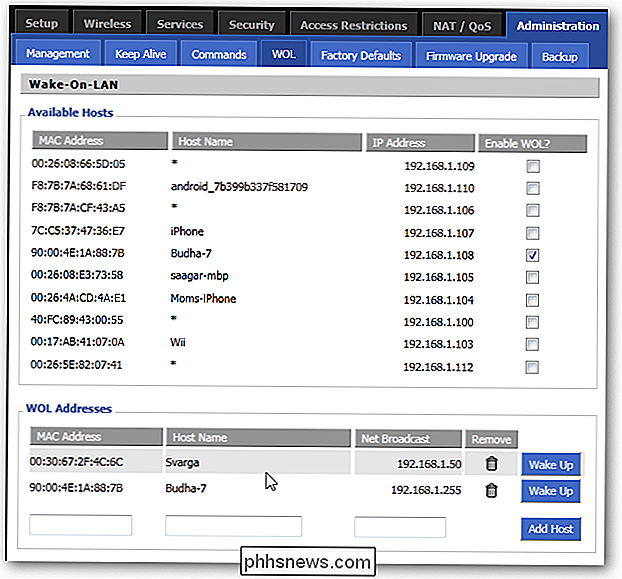
Pagal numatytuosius nustatymus, dauguma kompiuterių automatiškai įsijungia miegu arba užmiega po tam tikro laiko, kai jie nenaudojami. Jei norite, kad jūsų kompiuteris liktų veikęs net tada, kai esate ten, pakeiskite jo nustatymus, kad jis nebūtų automatiškai miega arba užmigdomas.

Kaip rasti stilių, kurio nematote, skirtuke "Pagrindinis" skirtuke "Microsoft Word"
". Pagal numatytuosius nustatymus "Microsoft Word" nerodo visų integruotų stilių skirtuke "Pagrindinis" arba " Stilių juosta. Taigi, jei norite naudoti stilių, kurio nematote? SUSIJĘS: Stilių įvaldymas ir dokumentų temos Stiliai sutaupo daug laiko ir užtikrina nuoseklumą formuojant dokumentus. Jie yra "Home" skirtuke ir "Style" srityje, ir yra daug įterptų stilių, kuriuos galite naudoti arba pritaikyti pagal savo skonį.

Kaip ištrinti rankraštinius pranešimus iš nesenų sąrašų "iOS 10" pranešimuose
Kai siunčiate rankomis pranešimą "iPhone" pranešimų programoje, jis pridedamas prie paskutinio pranešimų sąrašo, kad galėtumėte naudoti dar kartą. Tačiau jei nenorite, kad tam tikri sąraše saugomi pranešimai arba nenorite jų matyti apskritai, galite ištrinti juos. SUSIJUSIOS: Kaip siųsti ranka rašytus ir skaitmeninius pranešimus "iOS 10" versijoje Renkami rašytiniai pranešimai pasirodys skirtuke "Programos" skirtuke "Žinutės", todėl galite greitai siųsti bendrus pranešimus.



